Découverte d’Inspection du pipeline
Objectifs de formation
Une fois cette unité terminée, vous pourrez :
- Expliquer ce qu’est Inspection du pipeline
- Discuter de l’interface d’Inspection du pipeline
Augmentation de vos ventes
L’examen des affaires dans votre pipeline est un aspect crucial du processus de vente et Inspection du pipeline peut vous aider !
Inspection du pipeline vous permet de voir tous les détails associés à des opportunités particulières et de comprendre le pipeline de vos commerciaux et de vos équipes. Ce module explore les fonctionnalités et les métriques d’Inspection du pipeline conçues pour vous aider à optimiser votre pipeline et à prendre des décisions commerciales plus éclairées. Commençons par un bref aperçu d’Inspection du pipeline.
Exploration d’Inspection du pipeline
Inspection du pipeline est un espace de travail intégré à Salesforce qui met en évidence les métriques clés du pipeline, les modifications et les informations sur l’état de vos affaires. Offrant une vue complète et tout-en-un de votre pipeline ainsi que de multiples options de filtrage, Inspection du pipeline complète votre processus de vente et permet aux équipes commerciales de mieux réussir.
Pour les équipes commerciales, Inspection du pipeline vous permet :
- de gérer votre pipeline en fournissant une vue consolidée des métriques du pipeline, des opportunités et des modifications dans les affaires ;
- de mettre à jour les étapes de l’affaire, les étapes suivantes et d’autres activités de vente avec la modification en ligne et la capture d’activité automatisée ;
- d’effectuer des analyses approfondies et de hiérarchiser les affaires ;
- d’obtenir des informations sur l’avancement des affaires et les risques.
Les responsables commerciaux peuvent également utiliser Inspection du pipeline pour :
- identifier les modifications du pipeline et les affaires potentiellement à risque, ce qui permet un coaching opportun et des prévisions commerciales plus précises ;
- rester informés des dernières activités et mises à jour au sein du pipeline ;
- ajouter des affaires spécifiques aux favoris pour approfondir les discussions.
L’inspection du pipeline vous permet de prendre des décisions éclairées en offrant des métriques et des informations en temps réel. Ces informations favorisent également des conversations collaboratives avec un réel impact pour faire avancer les affaires.
Découverte de l’interface d’Inspection du pipeline
Jetons un bref coup d’œil aux principales sections de l’interface Inspection du pipeline.
Accès à Inspection du pipeline
Pour accéder à l’inspection du pipeline, dans l’onglet Opportunities (Opportunités), cliquez sur le bouton Pipeline Inspection (Inspection du pipeline).

Métriques du pipeline
Dans votre vue Inspection du pipeline, vous pouvez suivre les indicateurs de performance clés de votre pipeline commercial. Choisissez parmi deux groupes de métriques en fonction des catégories de prévisions ou des modifications du pipeline. Cliquez sur n’importe quelle métrique du pipeline pour afficher une liste d’opportunités correspondantes.
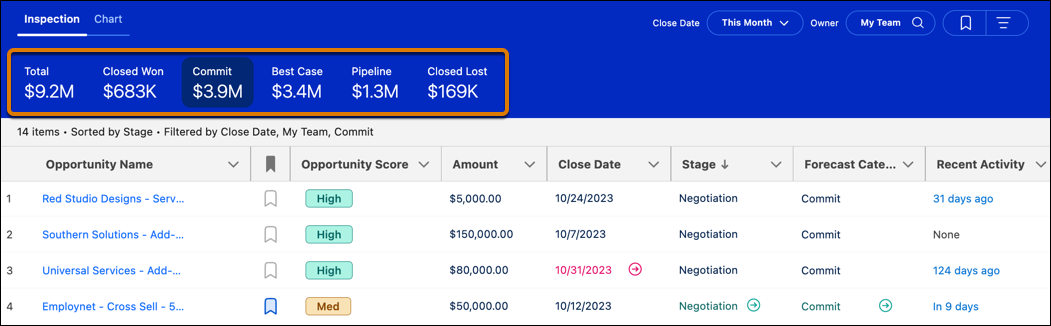
Opportunités
Dans votre vue Inspection du pipeline, vous pouvez surveiller et mettre à jour directement vos opportunités à l’aide de la modification en ligne. Inspection du pipeline utilise également des repères visuels pour identifier rapidement les modifications récentes qui nécessitent votre attention. Vous pouvez également désigner un maximum de 200 opportunités comme importantes pour garantir la réalisation de vos objectifs commerciaux.

Détails de l’opportunité
Ce que vous voyez dans votre vue d’inspection du pipeline n’est que le début ! Cliquez sur une opportunité pour ouvrir un panneau latéral qui offre une vue plus détaillée de l’état et de l’activité de votre pipeline.
L’onglet Insights (Connaissances) affiche des informations sur les affaires, notamment des informations reposant sur l’IA et des informations provenant d’enregistrements d’appels, d’e-mails, de requête de service et d’autres sources. Dans l’onglet Activity (Activité), vous avez accès à un journal des activités récentes de l’affaire, aux contacts internes et externes impliqués et aux données historiques. Il est important de noter que la disponibilité de ces données dépend des fonctionnalités activées par votre administrateur Salesforce.

Et maintenant ?
Maintenant que vous avez découvert certaines des fonctionnalités d’Inspection du pipeline, il est temps d’approfondir ses fonctionnalités. Tout d’abord, explorons comment optimiser votre pipeline et personnaliser l’inspection du pipeline pour répondre à vos besoins spécifiques.
Ressources
- Aide Salesforce : Inspection des pipelines
- Aide Salesforce : Gestion des pipelines à l’aide d’Inspection du pipeline
- Vidéo : Responsabilisation des représentants commerciaux avec l’inspection du pipeline